随着电脑的使用率越来越高,我们有时候可能会遇到win7系统启动修复无法自动修复此计算机问题,如果我们遇到了win7系统启动修复无法自动修复此计算机的问题,要怎么处理win7系统启动修复无法自动修复此计算机呢?
win7系统启动修复无法自动修复此计算机的详细解决方法:
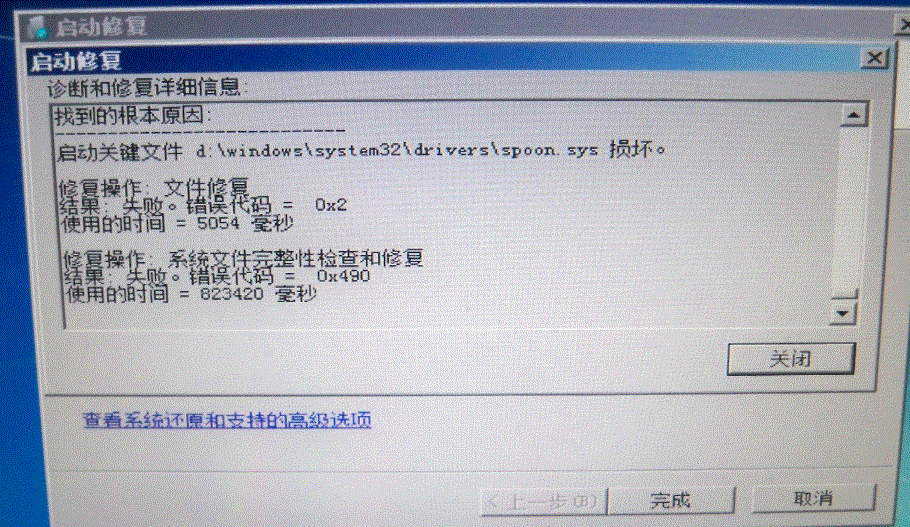
解决方法:
方法一:
1. 开机连续敲击键盘“F8”按键,进入“系统高级选项菜单”,选择“最后一次正确配置”如下图:
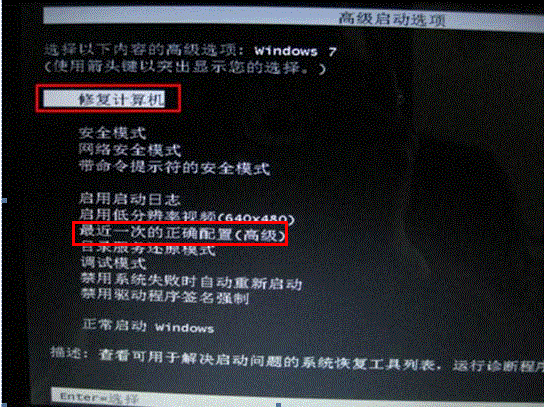
2. 如可以常进入操作系统,请指导用户删除如下路径的spoon.sys文件:
路径:X:Windowssystem32driversspoon.sys(X代表系统安装盘符,一般为C盘)
方法二:
若无法通过‘最后一次正确配置’进入操作系统,请按‘F8’调出‘高级启动选项菜单’,
选择‘带命令行提示符的安全模式’,输入如下命令删除spoon.sys文件:
del X:windowssystem32Driversspoon.sys (X代表系统安装盘符,一般为C盘)
方法三:
上述方案无效,请备份好重要数据,通过一键恢复或重新安装操作系统解决,同时暂停您当前杀毒软件的自动更新功能。
看完这篇关于win7系统启动修复无法自动修复此计算机的解决方的教程,有碰到一样情况的用户们可以采取上面的方法来处理,欢迎给小编留言哦!
uc电脑园提供的技术方案或与您产品的实际情况有所差异,您需在完整阅读方案并知晓其提示风险的情况下谨慎操作,避免造成任何损失。
浏览次数 776
浏览次数 289
浏览次数 62
浏览次数 1299
浏览次数 709
未知的网友